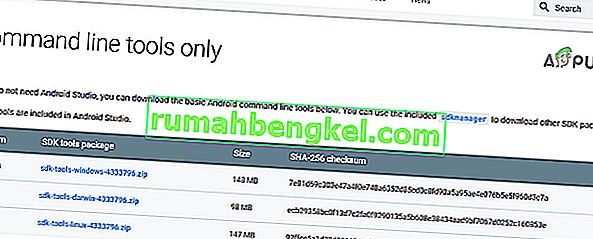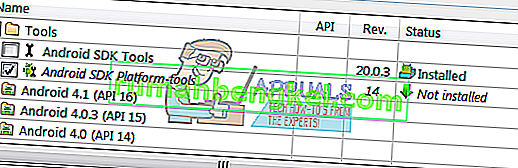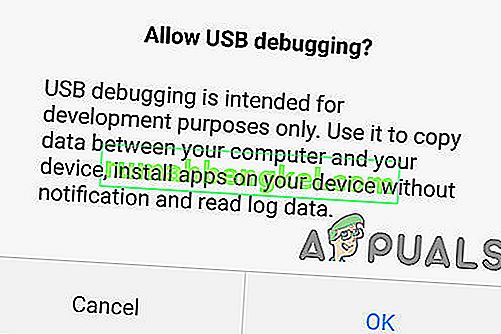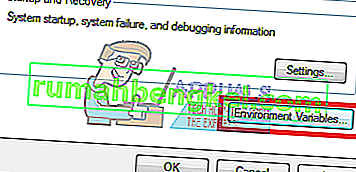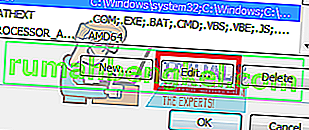O Android Debug Bridge (ADB) é uma importante ferramenta de linha de comando para controlar seu dispositivo Android a partir de seu computador. Com o ADB, você pode executar muitos comandos úteis para fazer backup de seus dados, fazer o sideload de arquivos .zip que você faria em uma recuperação personalizada, desbloquear seu bootloader em dispositivos Nexus e vários outros usos para depurar seu telefone Android.
A instalação do ADB em uma máquina Windows é um processo bastante indolor, mas complicado. Este guia irá guiá-lo do início ao fim.
Como instalar o ADB no Windows?
- Vá para o site Android SDK e navegue até “ SDK Tools Only ”. Baixe a versão para sua plataforma.
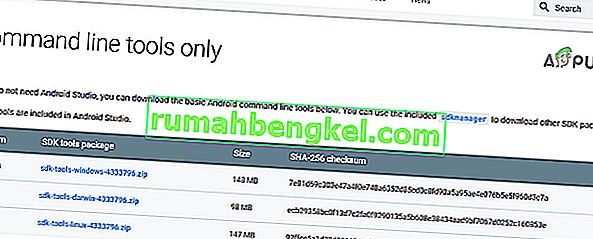
- Abra o SDKManager.Exe e escolha apenas “ Android SDK Platform Tools ” para instalação. Se você estiver em um telefone Nexus, também deve escolher “ Driver USB do Google ”. Quando você clicar em Instalar, o download dos arquivos necessários será iniciado em seu computador.
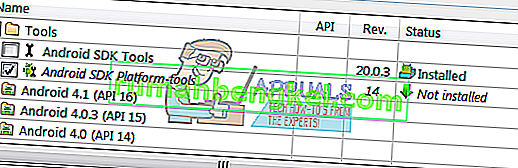
- Ative a depuração USB em seu dispositivo. ADB só funcionará no seu dispositivo quando a depuração USB estiver habilitada. A depuração USB é geralmente encontrada em Opções do desenvolvedor , então se você ainda não habilitou as Opções do desenvolvedor, vá para Configurações> Sobre o telefone> toque em “ Número da versão ” 7 vezes e você receberá um alerta de que as Opções do desenvolvedor estão habilitadas. Agora você pode acessar as opções do desenvolvedor para ativar a depuração USB.
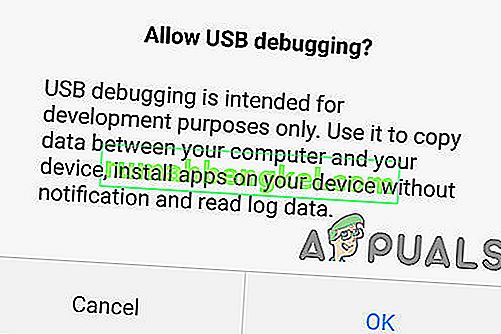
- Navegue até a pasta em seu PC onde as ferramentas SDK foram instaladas. Shift + clique com o botão direito na pasta e selecione “ Abrir janela de comando aqui ”.
- Conecte seu telefone Android ao computador via USB (certifique-se de que está usando o cabo de dados, não o cabo de carregamento). Se for solicitado no seu dispositivo, escolha o modo “ transferência de arquivos (MTP) ”. Agora, no terminal de comando, digite:
dispositivos adb

Ele deve exibir seu dispositivo como conectado. Se não houver nenhum dispositivo mostrado no prompt de comando, pode ser necessário fazer download de drivers USB específicos para o seu telefone no site do fabricante.
Agora você deve configurar o caminho do sistema para que sempre possa executar comandos ADB de dentro do terminal de comando sem ter que executá-lo da pasta de ferramentas do SDK. Os métodos são quase os mesmos, mas um pouco diferentes entre o Windows 7, 8 e 10.
Adicionar ADB ao caminho do sistema para Windows 7, 8
- Vá para Painel de controle > Sistema > Segurança e clique no botão “ Configurações avançadas do sistema ”, depois clique em “ Variáveis de ambiente ”.
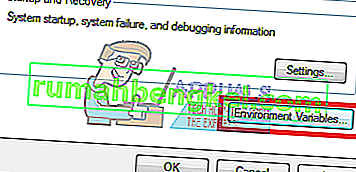
- Encontre a variável chamada “ Caminho ” nela para realçar e clique em “ Editar “.
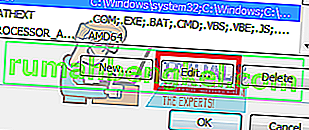
- Adicione sua pasta ADB ao final do valor da variável, sem espaços, precedido por um ponto e vírgula. Por exemplo:
; C: \ Android \ platform-tools
Adicionar ADB ao caminho do sistema no Windows 10
Siga as etapas acima até 3 . Em vez de adicionar a string a uma string de variável pré-existente, você simplesmente clica em “Adicionar novo” na caixa de variável de ambiente que é aberta. Basta adicionar sua pasta ADB e pressionar Enter.
Lista de comandos ADB úteis
- adb install C: \ package.apk - Instale um pacote .apk do seu C: \ para o seu dispositivo Android.
- adb uninstall package.name - Desinstala um pacote de aplicativo de seu dispositivo - o nome do pacote seria o nome do pacote de aplicativo específico conforme visto em seu dispositivo, por exemplo, com.facebook.katana
- adb pushC: \ file / sdcard / file - Copia um arquivo do seu C: \ para o cartão SD do seu dispositivo.
- adb pull / sdcard / file C: \ file - O reverso do push ADB.
- adb logcat - Veja o log do seu dispositivo Android.
- adb shell - Isso abrirá uma linha de comando interativa do Linux em seu dispositivo.
- Comando shell adb - Isso executará um comando na linha de comando do seu dispositivo.
- adb reboot - Isso irá reiniciar o seu dispositivo.
- adb reboot-bootloader - Reinicia seu dispositivo para o bootloader.
- adb reboot recovery - Reinicia seu dispositivo para recuperação.
dispositivos fastboot - os comandos ADB funcionam apenas quando o telefone está totalmente inicializado, não a partir do carregador de inicialização. O FastBoot permite que você envie comandos ADB para o seu dispositivo a partir do bootloader, útil para quando você estiver preso em um loop de recuperação, por exemplo.